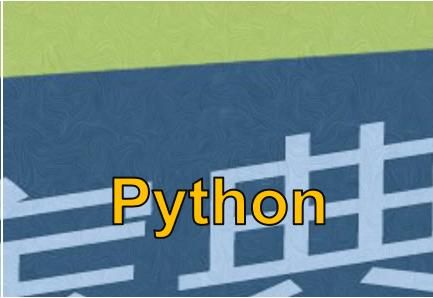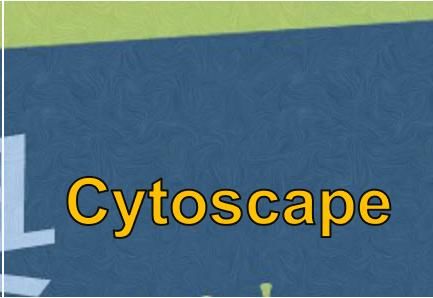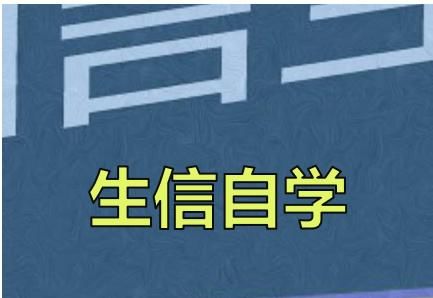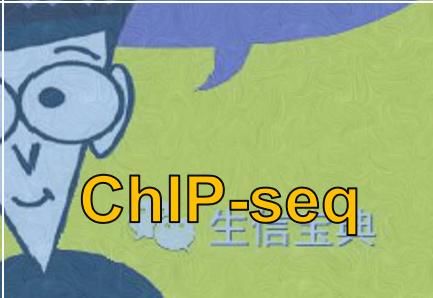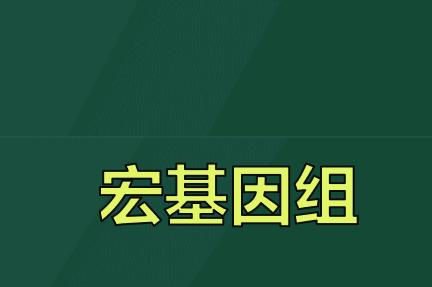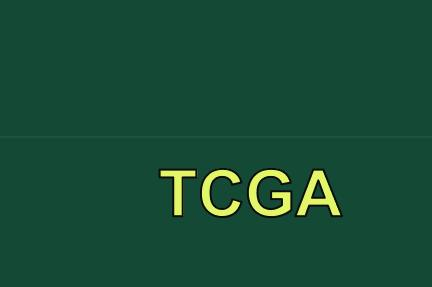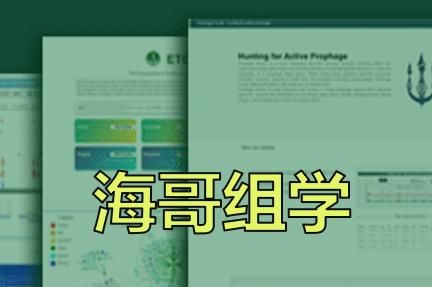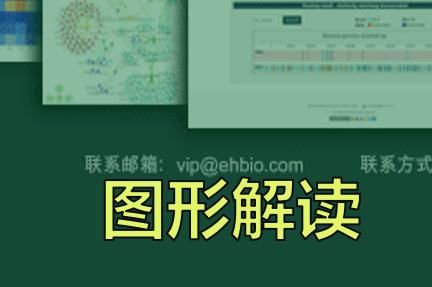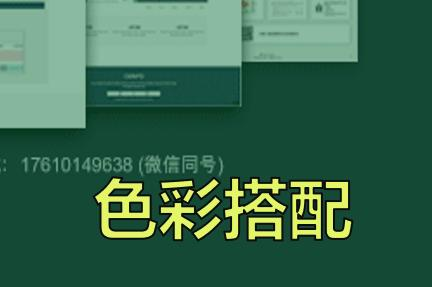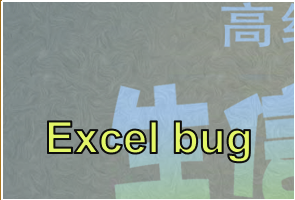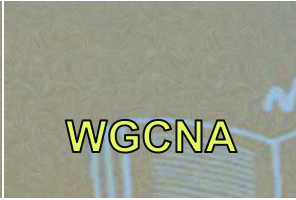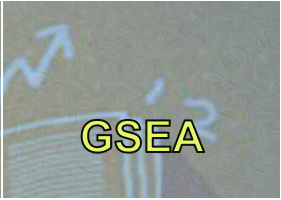用rmarkdown定制你的数据分析报告
生物信息学习的正确姿势
NGS系列文章包括NGS基础、在线绘图、转录组分析 (Nature重磅综述|关于RNA-seq你想知道的全在这)、ChIP-seq分析 (ChIP-seq基本分析流程)、单细胞测序分析 (重磅综述:三万字长文读懂单细胞RNA测序分析的最佳实践教程)、DNA甲基化分析、重测序分析、GEO数据挖掘(典型医学设计实验GEO数据分析 (step-by-step))、批次效应处理等内容。
1、rmarkdown简介
markdown是一种轻量级标记语言,它允许使用者可以通过简单的文本格式 编写文档,并且转换成html文档。markdown因为语法简单、上手容易,现在也越来越多的被文档编辑人员使用。有很多可以支持markdown编辑的应用软件,例如Mou、MarkdownEditor、Haroopad、Typora等,通过这些工具可以便捷的完成markdown文字录入,并且支持导出PDF、HTML等格式。
2、rmarkdown的输出展示
2.1新建一个markdown项目
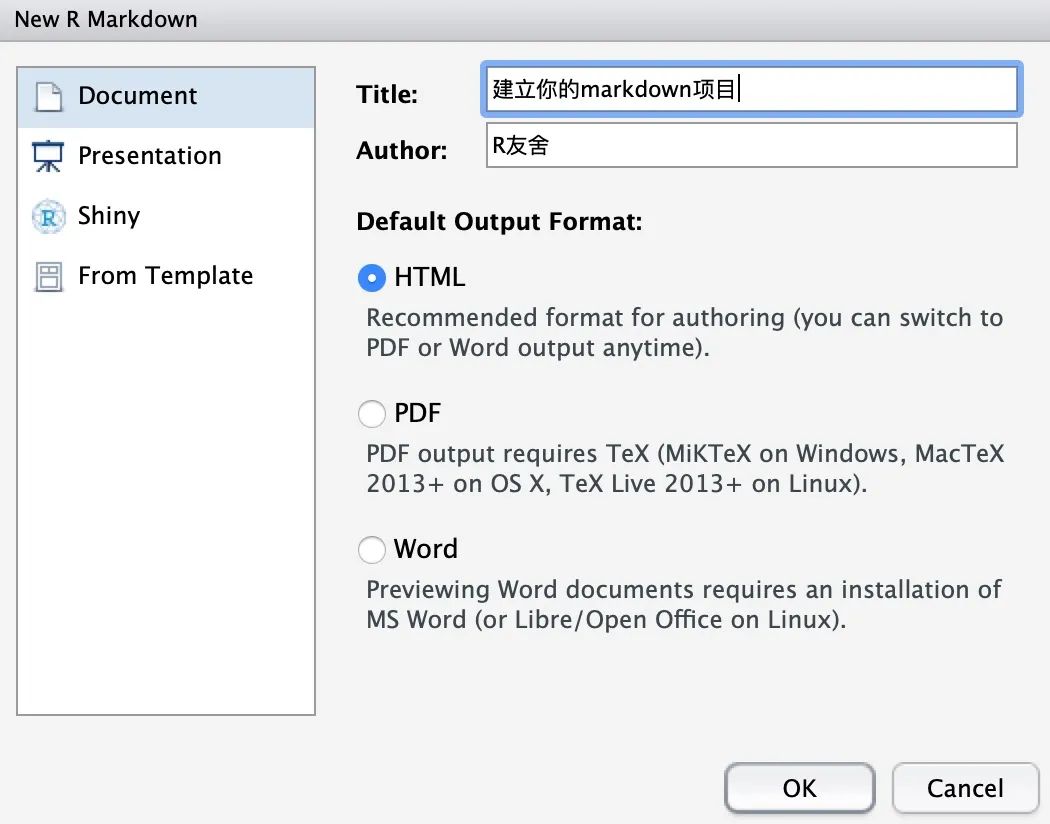
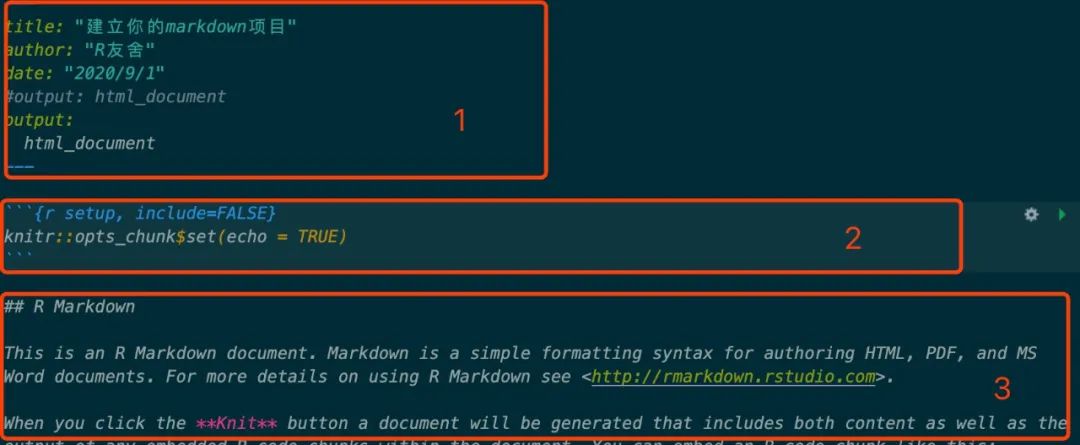
eval
eval控制了代码块是否执行。若设定为eval=TRUE,则markdown会执行代码块里的代码;若eval=FALSE,则markdown不会执行代码。echo
echo参数控制了markdown是否显示代码块。若echo=TRUE,则表示代码块显示在markdown文档显示代码块;反之,代码块不出现在输出结果中。collapse
collapse设置为TRUE或者FALSE.用来控制文本输出结果是否和代码块混在一起。fig.show :设置了图片输出方式 fig.show=‘asis’:表示plot在产生他们的代码后面 fig.show=‘hold’:所有代码产生的图片都放在一个完整的代码块之后 fig.show=‘animate’:表示将所有生成的图片合成一个动画图片 fig.show=‘hide’:表示产生所有图片,但是并不展示 fig.width:设置图片输出的宽度 fig.height:设置图片输出的高度 fig.align
设置图片位置排版格式,默认为left,可以为right或者centerfig.cap :设置图片的标题 fig.subcap:设置图片的副标题

2.2markdown的图表输出
knitr::kable(head(rock), caption = 'rock数据',align='c')
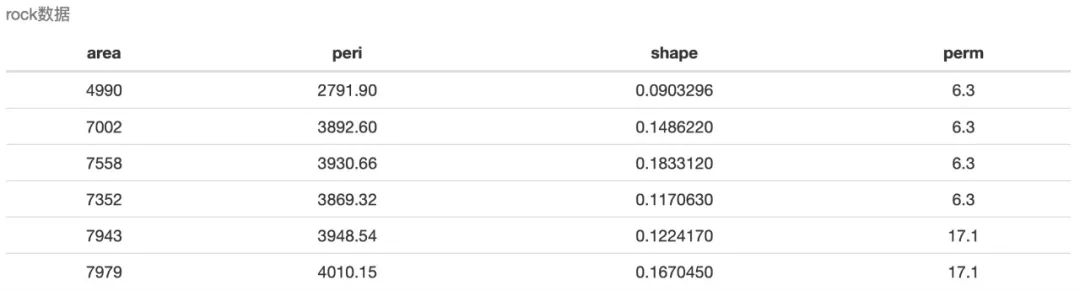
x_html <- knitr:: kable(head(rock), "html")
kableExtra::kable_styling(x_html,bootstrap_options = "striped",
full_width = F)
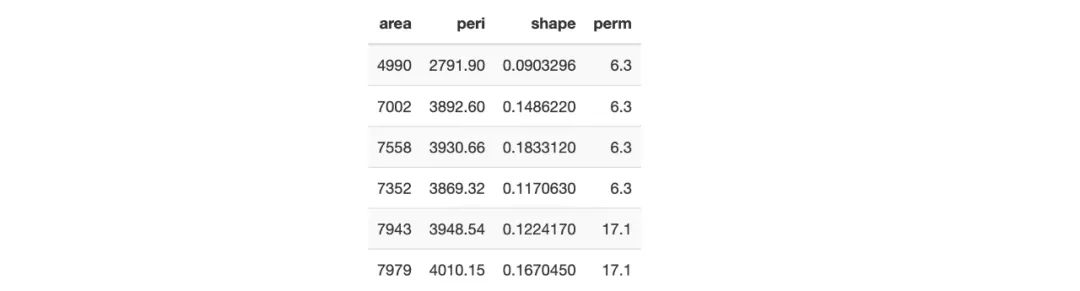
x_html <- knitr:: kable(head(rock), "html")
kableExtra::kable_styling(x_html,bootstrap_options = "striped",
full_width = F,
position = "left")
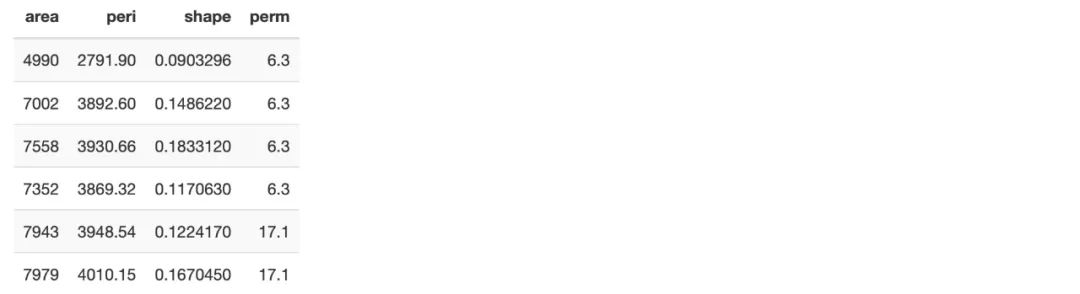
x_html <- knitr:: kable(head(rock), "html")
kableExtra::kable_styling(x_html,bootstrap_options = "striped",
full_width = T,
font_size = 20
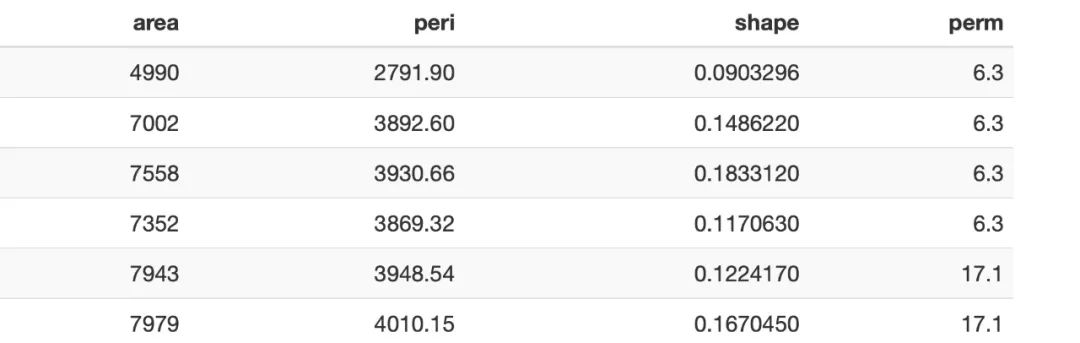
x_html <- knitr:: kable(head(rock), "html")
x_html <- kableExtra::kable_styling(x_html,
bootstrap_options = "striped",
full_width = T)
kableExtra::column_spec(x_html,1:2,
bold = T,
color = "white",
background = "#D7261E")
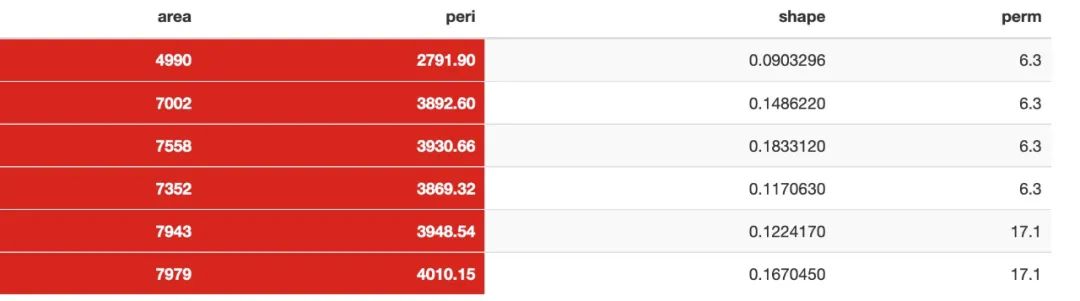
x_html <- knitr:: kable(head(rock), "html")
x_html <- kableExtra::kable_styling(x_html,
bootstrap_options = "striped",
full_width = T)
kableExtra::row_spec(x_html,1:2,
bold = T,
color = "white",
background = "#D7261E")
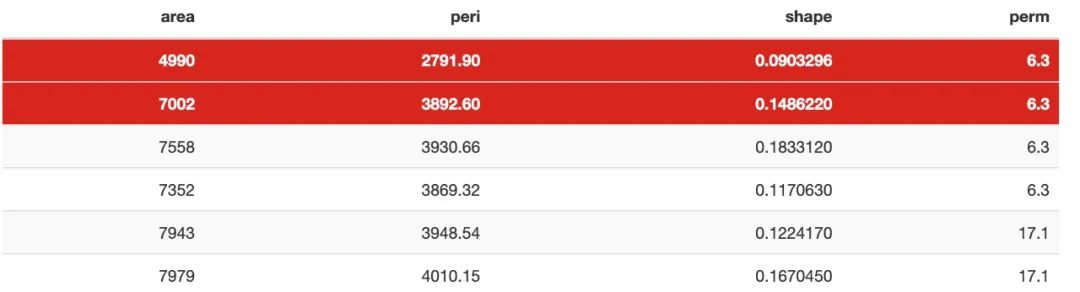
library(kableExtra)
data = plyr::mutate(rock[1:10, ],
perm = cell_spec(perm,"html",
color = "white",
bold = T,
background = spec_color(1:10,
end = 0.9,
option = "A",
direction = -1)),
shape = ifelse(shape > 0.15,
cell_spec(shape,
"html",
color = "white",
background = "#D7261E",
bold = T),
cell_spec(shape, "html",
color = "green",
bold = T)))
x_html <-knitr::kable(data,"html", escape = F, align = "c")
x_html <-row_spec(x_html,0, color = "white", background = "#696969" )
kable_styling(x_html,"striped")
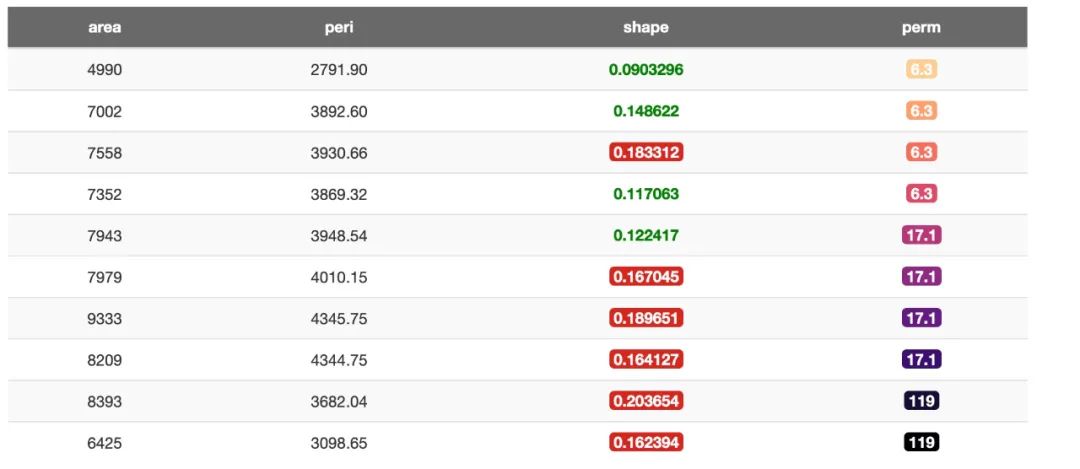
2.3markdown的主题格式
---
title: "建立你的markdown项目"
author: "R友舍"
date: "2020/9/1"
output:
rmdformats::readthedown:
self_contained: true
thumbnails: true
lightbox: true
gallery: false
highlight: tango
---
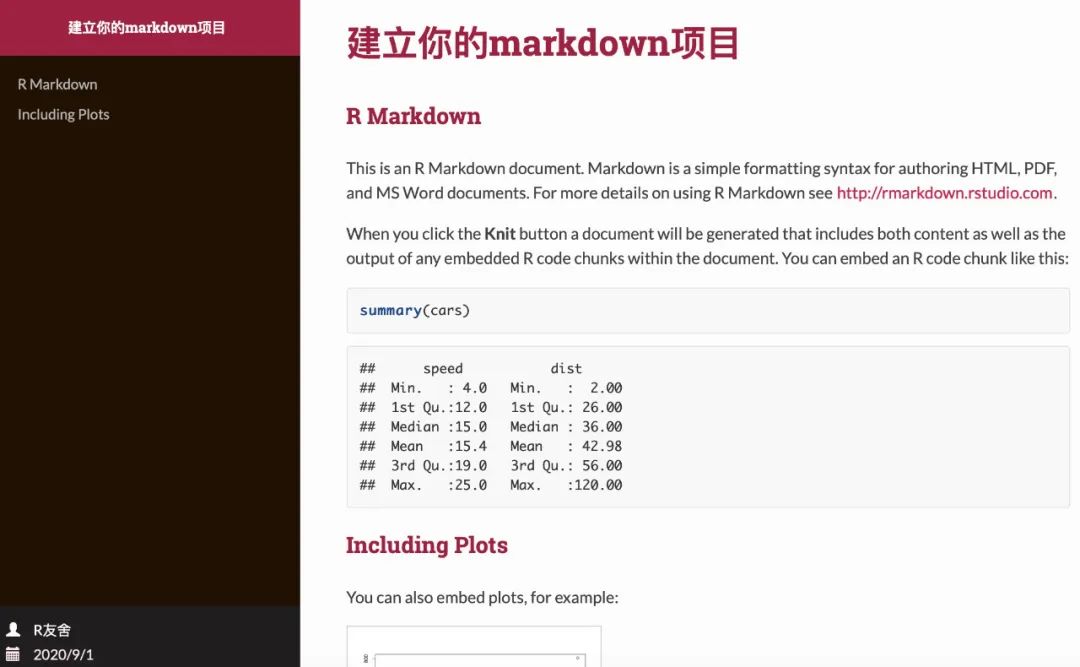
---
title: "建立你的markdown项目"
author: "R友舍"
date: "2020/9/1"
output:
prettydoc::html_pretty:
theme: cayman
highlight: github
---
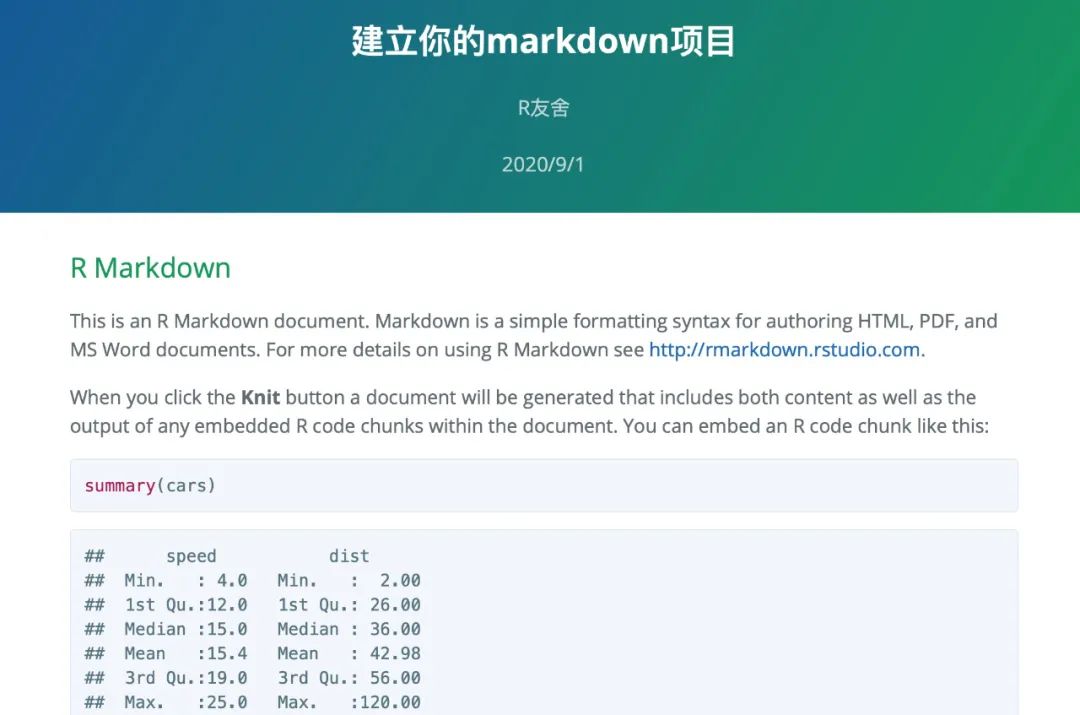
---
title: "建立你的markdown项目"
author: "R友舍"
date: "2020/9/1"
output:
tufte::tufte_html: default
---
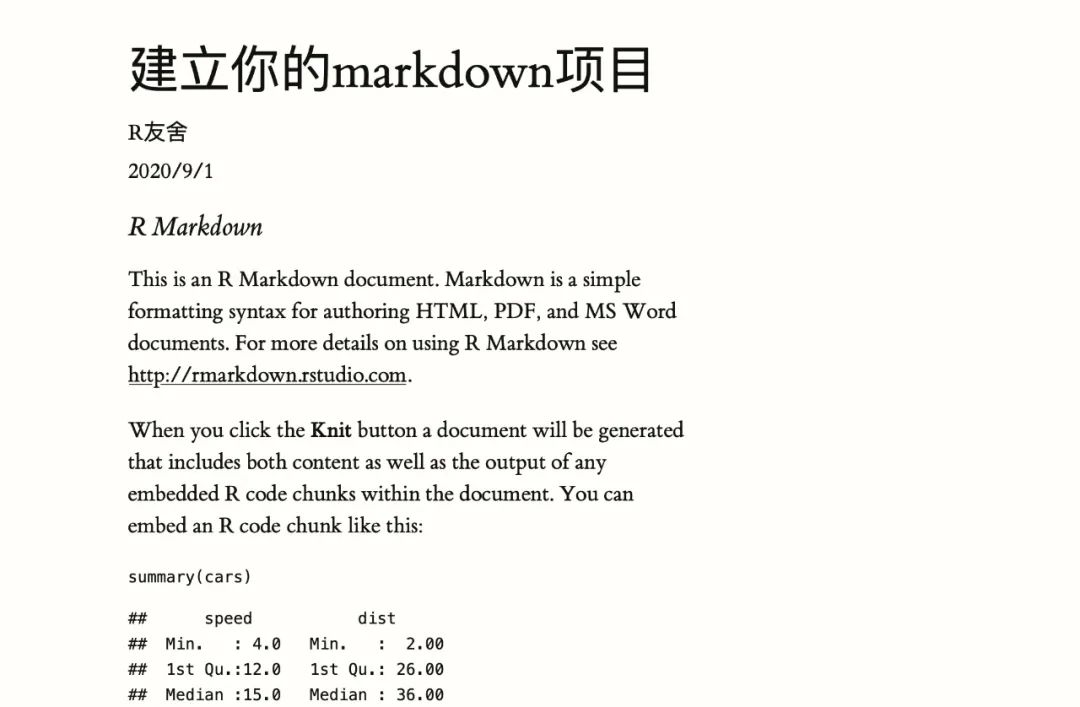
---
title: "建立你的markdown项目"
author: "R友舍"
date: "2020/9/1"
output:
html_document:
theme: cerulean
highlight: tango
---
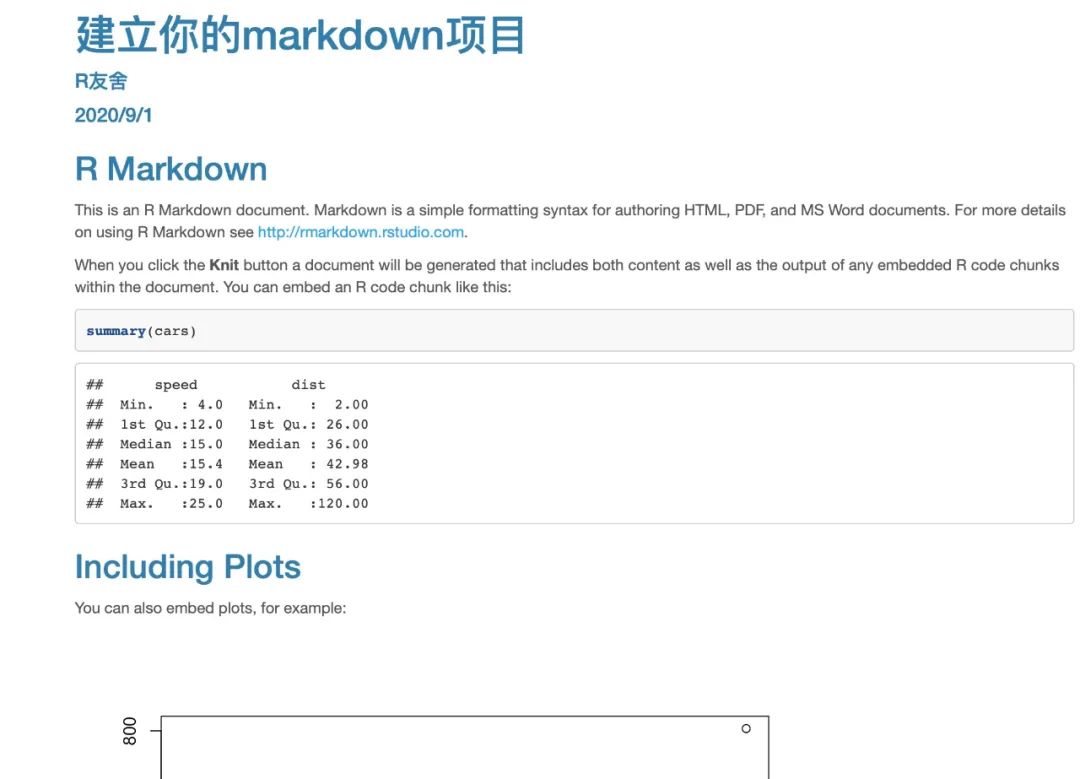
2.4markdown的导出

input
指定需要导出的rmarkdwon文件地址output_format
指定需要导出的文件类型,同样支持pdf、word、html等多种文件格式。若未指定output_format格式,则输出rmarkdown文件中output指定的格式类型。
3、生成可重复性报告
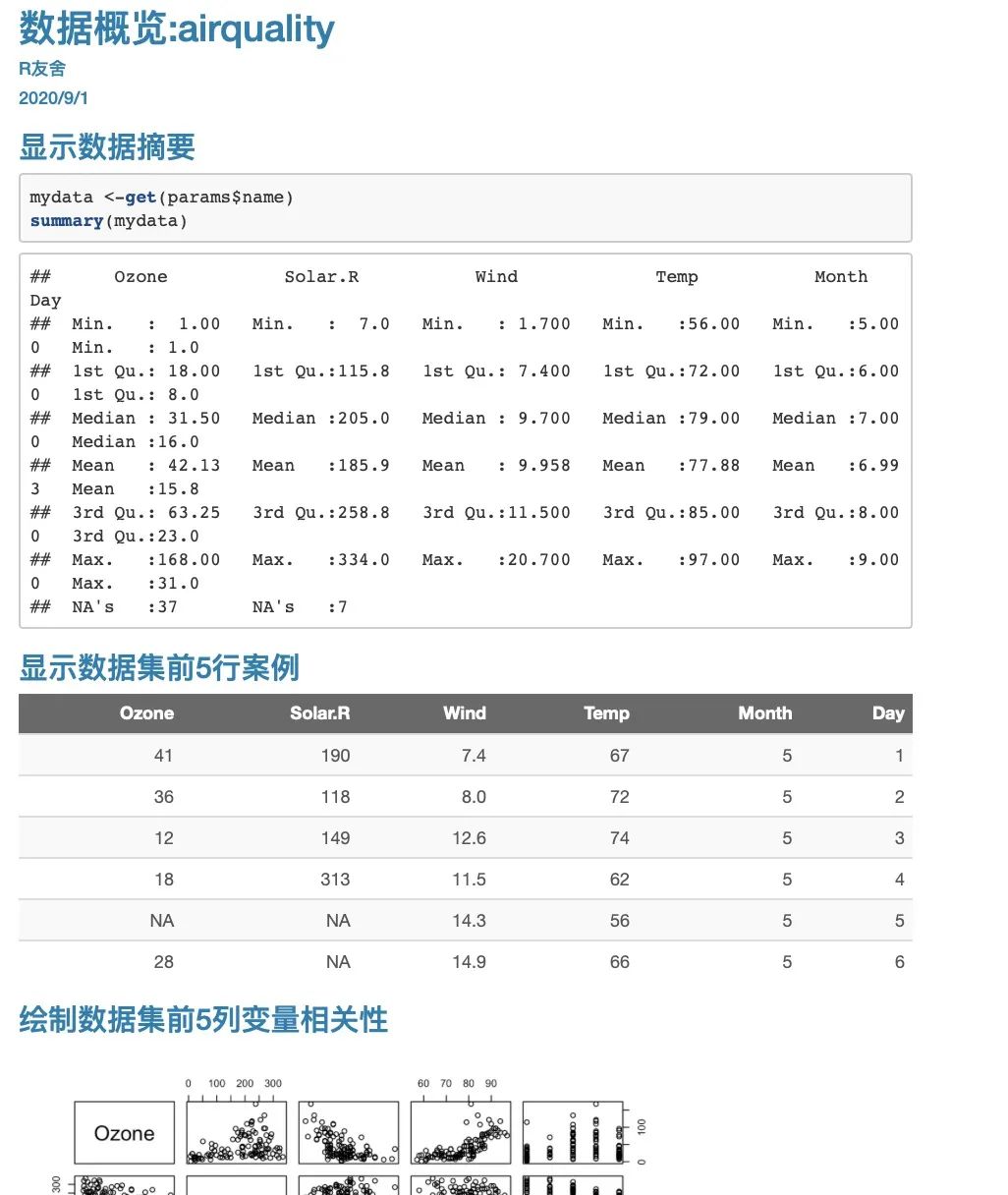
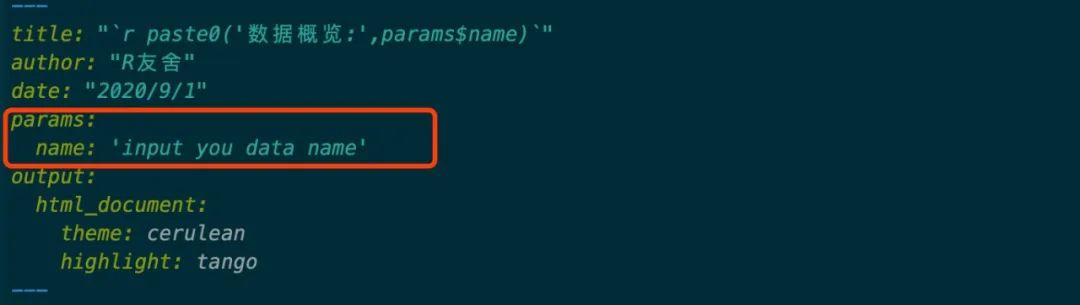
name <-"airquality"
render("用rmarkdown定制你的数据分析报告/可重复分析报告/模版.Rmd",
params = list(name=name),
output_file = paste0(name,'数据集概览'),
)
library(datasets)
name_list <-c("airquality","mtcars","LifeCycleSavings")
for(name in name_list){
render("用rmarkdown定制你的数据分析报告/可重复分析报告/模版.Rmd",
params = list(name=name),
output_file = paste0(name,'数据集概览'),
)
}

往期精品(点击图片直达文字对应教程)
后台回复“生信宝典福利第一波”或点击阅读原文获取教程合集
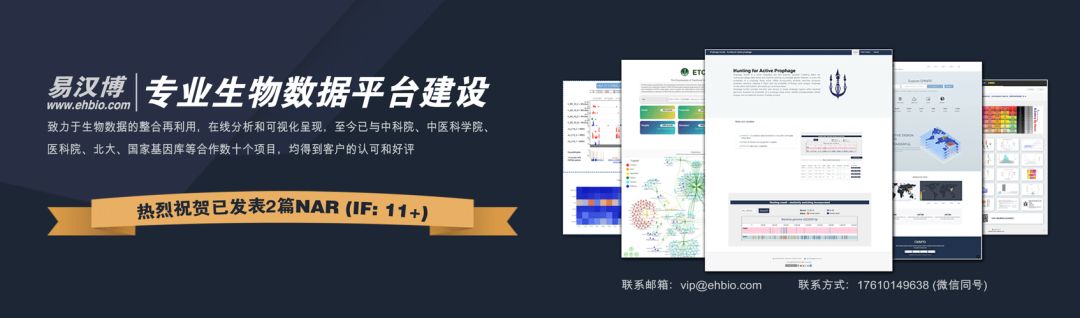
评论